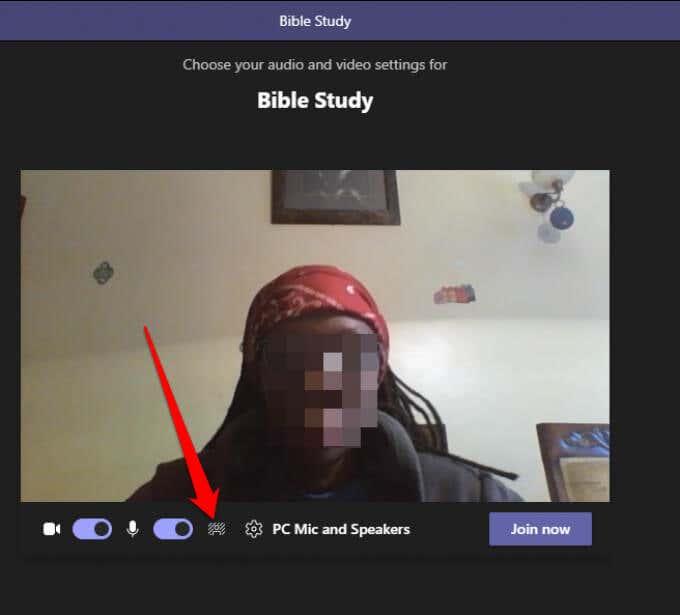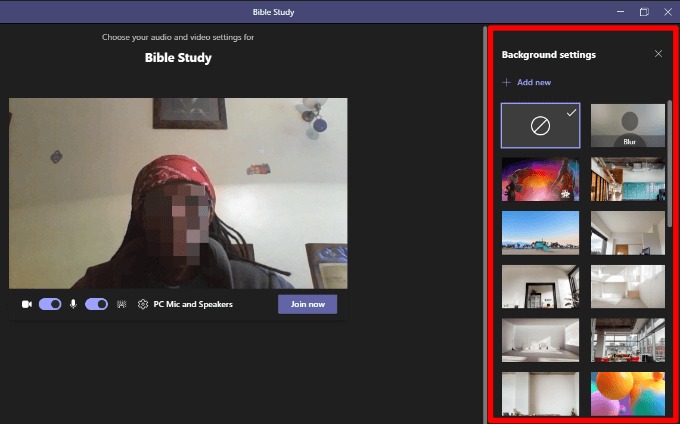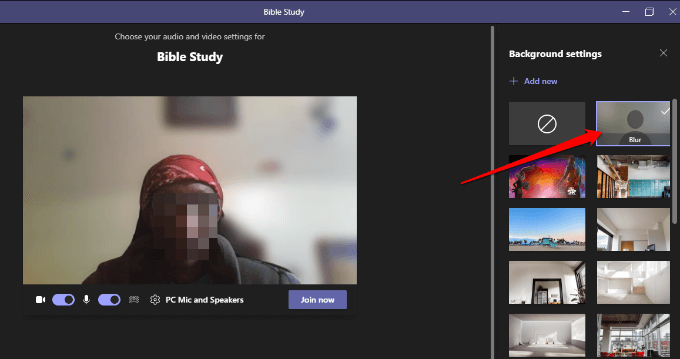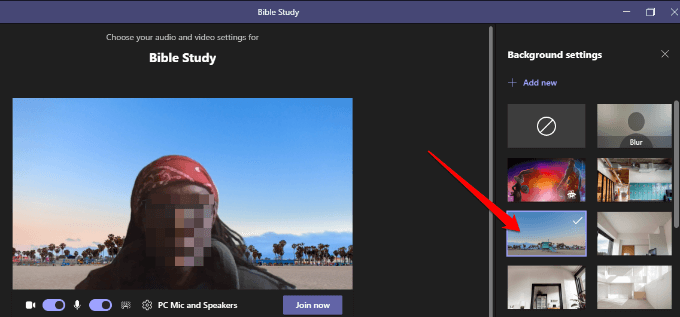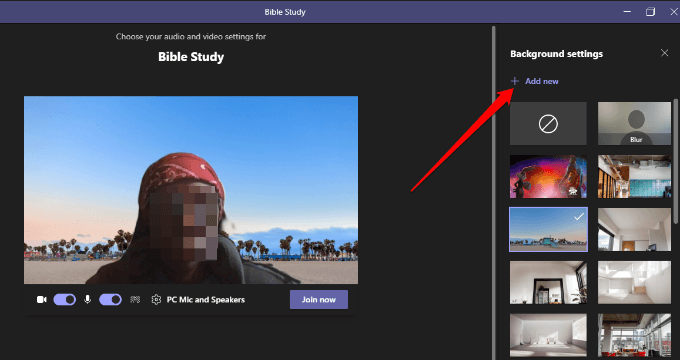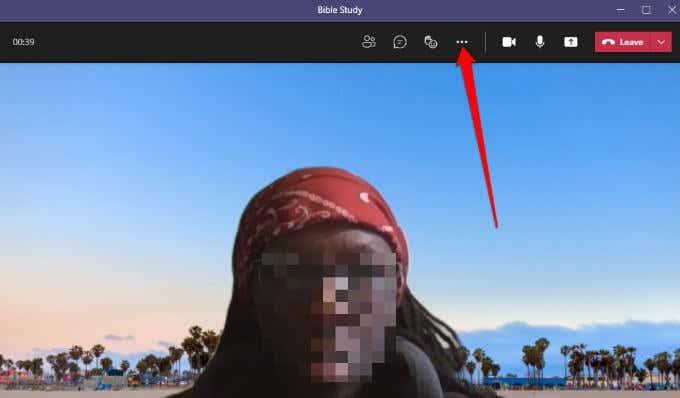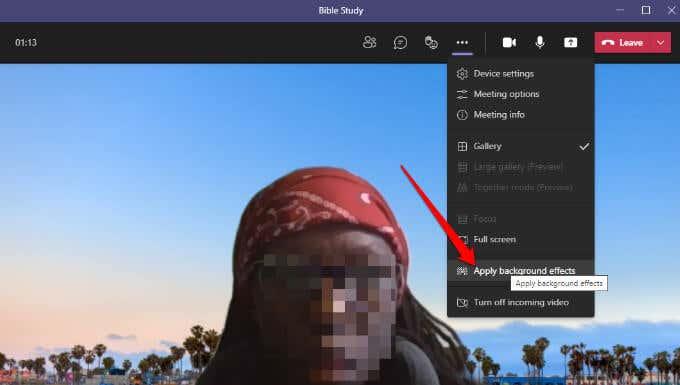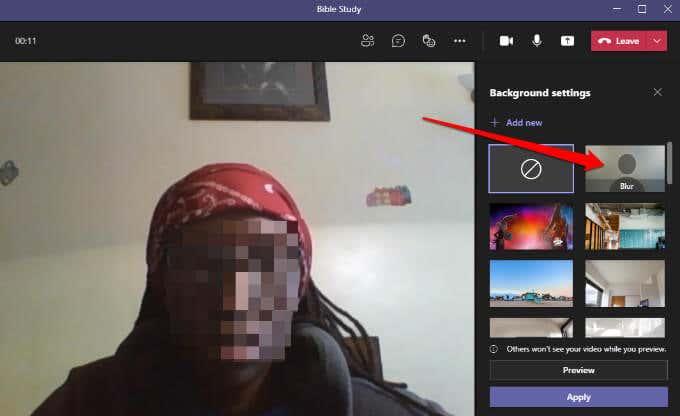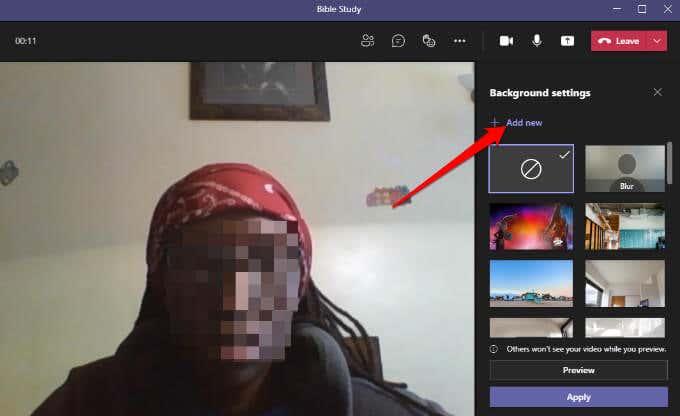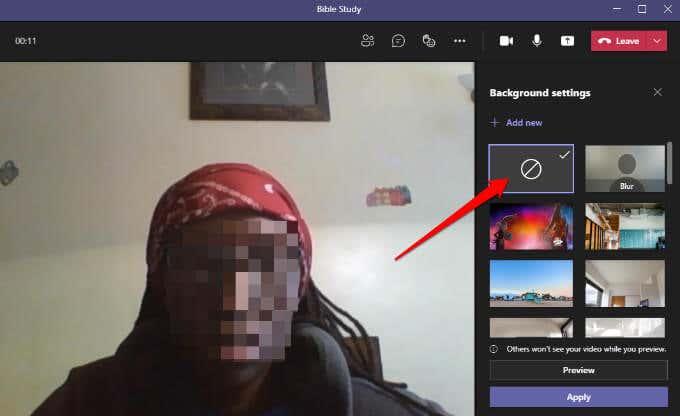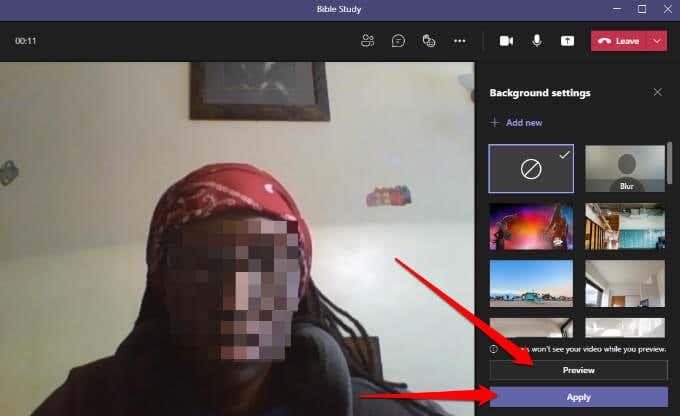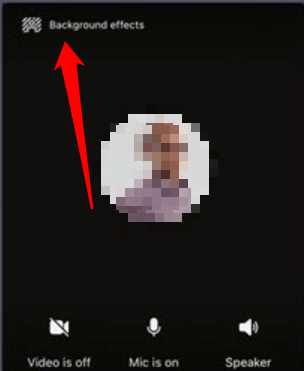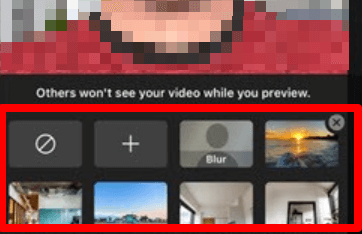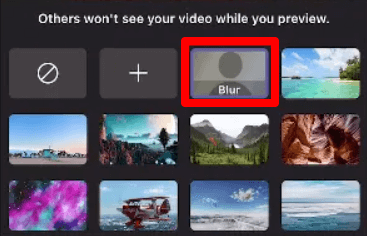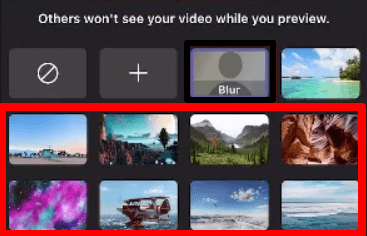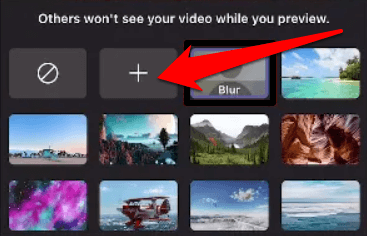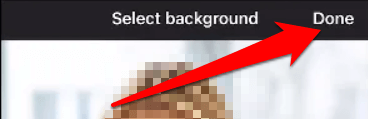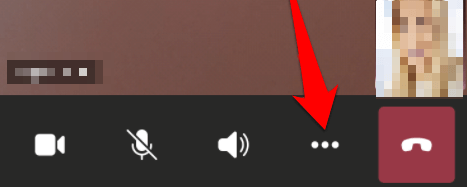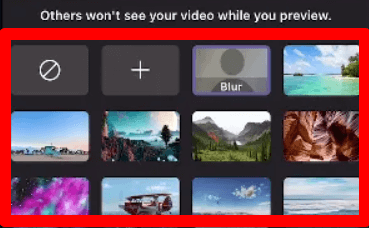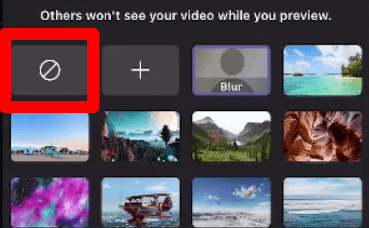Microsoft Teams , stejně jako Zoom, umožňuje uskutečňovat videohovory mezi zařízeními a pořádat virtuální schůzky. Aplikace je zvláště užitečná pro vzdálené týmy k pořádání schůzek, když jsou spolupracovníci rozmístěni na různých místech.
Efekty na pozadí v Microsoft Teams vám umožňují odstranit rušivé vlivy toho, co se děje kolem vás, ve videohovoru a prezentovat profesionální obrázek. Tato funkce navíc pomáhá ostatním na schůzce soustředit se na to, co říkáte, a ne na podivný předmět za vaším ramenem.
Ať už chcete kancelářské prostředí, vkusně zařízenou místnost nebo hloupé pozadí, ukážeme vám, jak změnit pozadí v Teams.

Jak změnit pozadí na počítači nebo mobilním zařízení
Pozadí schůzky Teams můžete změnit před připojením nebo během schůzky. Teams vám umožňuje rozmazat, vybrat předem vytvořený obrázek, jako je klidný park, nebo nahrát vlastní obrázek, jako je logo vaší společnosti, jako pozadí. Měli byste vědět, že změna pozadí nemusí skrýt citlivé informace, jako je vaše jméno nebo telefonní číslo, před ostatními účastníky hovoru nebo schůzky.
Jak změnit pozadí na počítači
Pokud máte Windows PC nebo Mac, použijte níže uvedené kroky ke změně pozadí na vašem počítači.
Jak změnit pozadí před zahájením schůzky
Před zahájením schůzky můžete změnit pozadí v Teams, abyste předešli přerušení.
- Při výběru nastavení zvuku a videa vyberte Filtry pozadí přímo pod obrazem videa ve stejném okně.
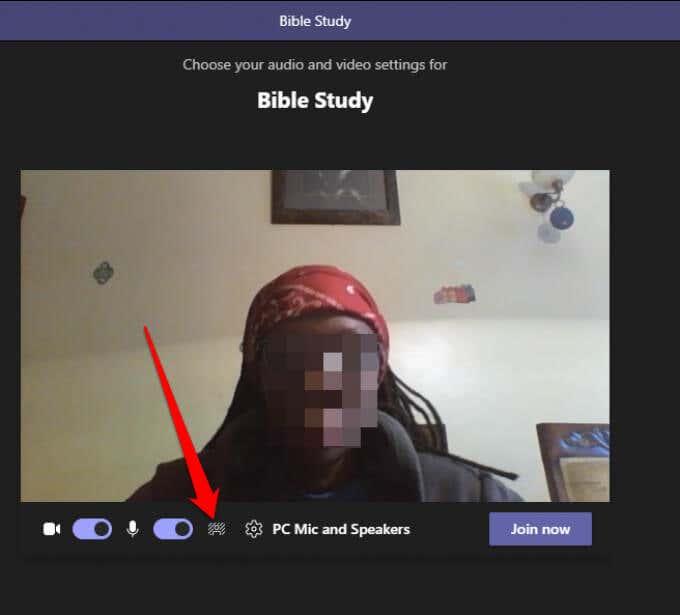
- Možnosti pozadí uvidíte na pravé straně obrazovky.
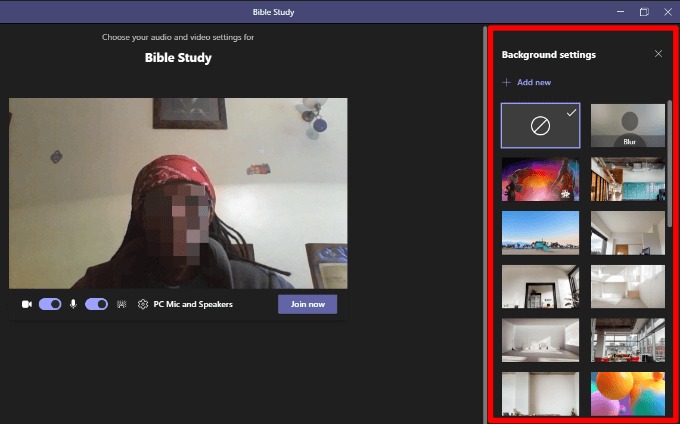
- Chcete -li nenápadně skrýt vše kolem sebe, vyberte možnost Rozostřit .
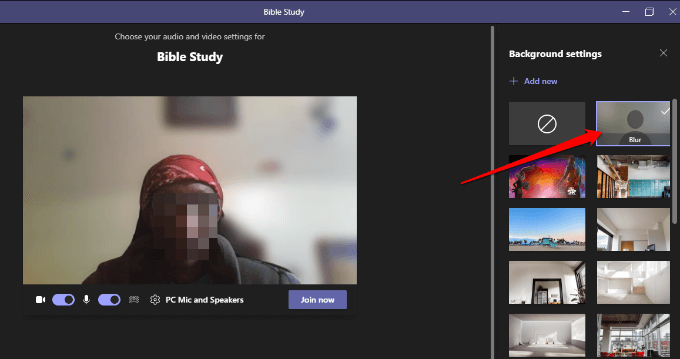
- Můžete si také vybrat předem připravený obrázek z nabízených obrázků.
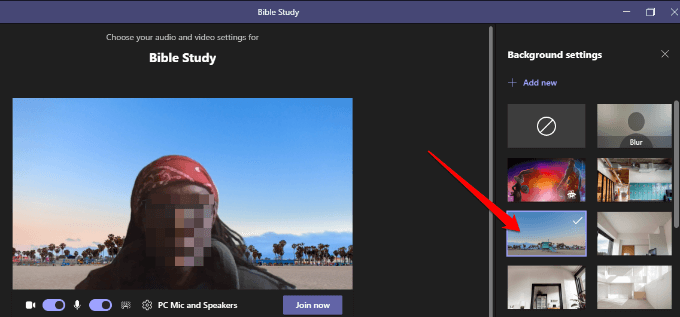
- Vyberte Přidat nový a poté vyberte obrázek (JPG, PNG nebo BMP), který chcete nahrát ze svého počítače, a nahrajte vlastní obrázek podle svého výběru.
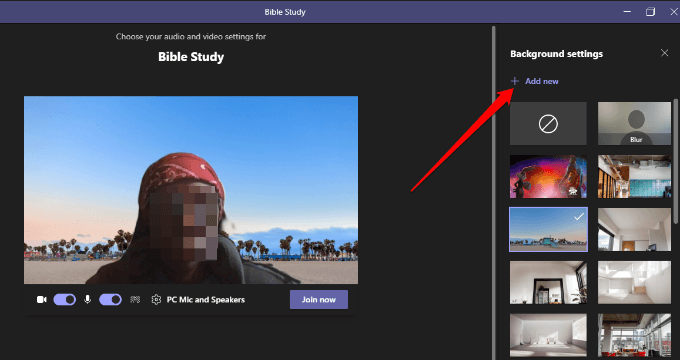
Jak změnit pozadí v Teams během schůzky
Pokud jste se již ke schůzce připojili, postupujte podle níže uvedených kroků a změňte pozadí.
- Vyberte Další akce z ovládacích prvků schůzky.
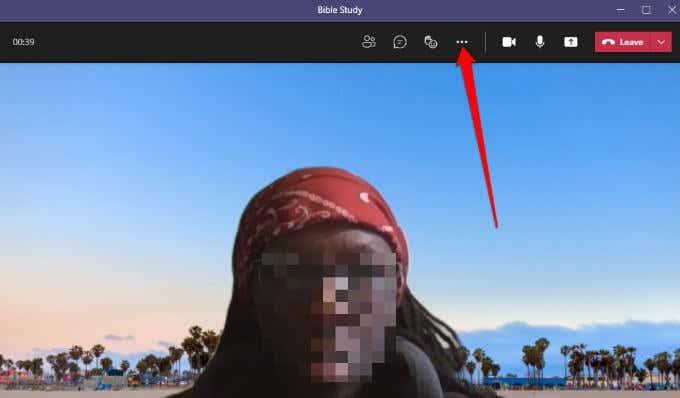
- Vyberte možnost Použít efekty pozadí .
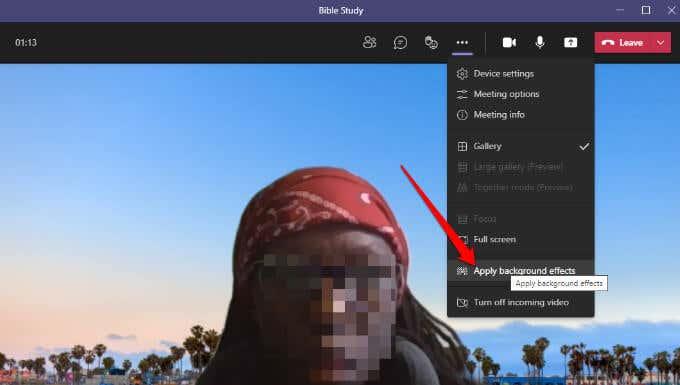
- Vyberte Rozostřit nebo vyberte předem vytvořený obrázek , kterým nahradíte pozadí.
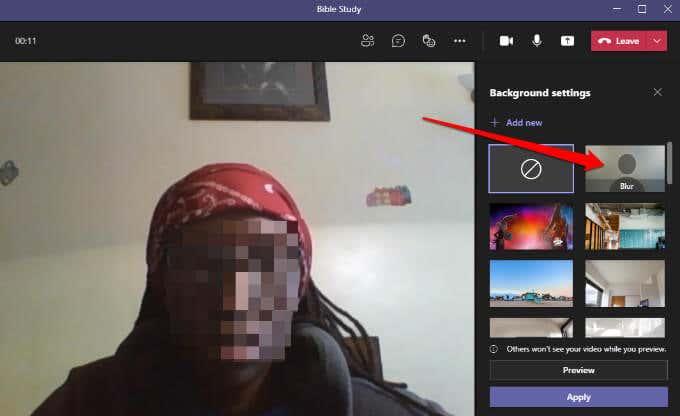
- Vyberte Přidat nový a nahrajte vlastní soubor obrázku PNG, JPG nebo BMP ze svého počítače.
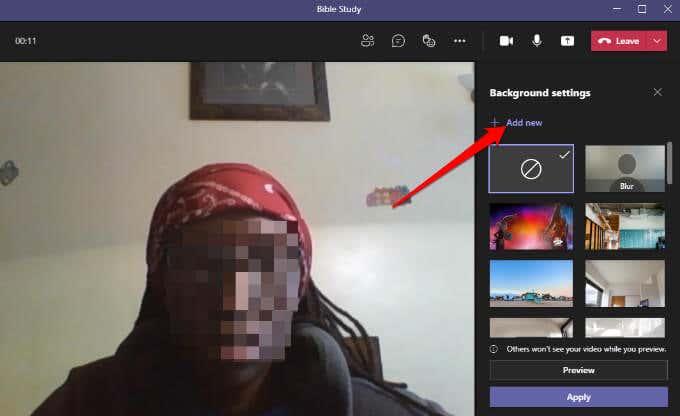
Poznámka : Nové pozadí, které zvolíte, bude platit pro všechny vaše hovory a schůzky, dokud jej nevypnete nebo znovu nezměníte.
Jak vypnout efekty na pozadí v Teams
Pokud chcete vypnout efekty na pozadí v Teams, postupujte podle následujících kroků.
- Vyberte ikonu bez pozadí (kruh v obdélníku)
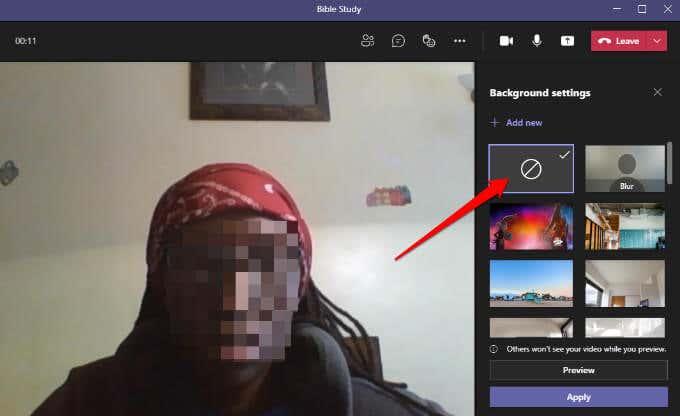
- Vyberte Náhled , abyste viděli, jak vaše pozadí vypadá bez efektu. Pokud jste spokojeni, vyberte možnost Použít .
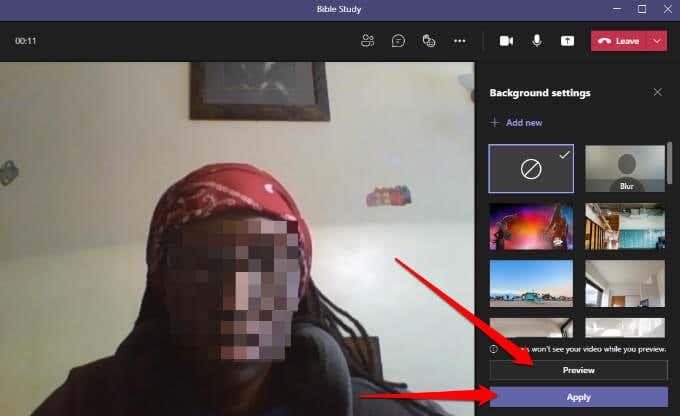
Poznámka : Pokud jste uživatelem Linuxu nebo používáte Teams prostřednictvím optimalizované infrastruktury virtuálních desktopů , nebudete moci používat funkci na pozadí.
Změňte pozadí v Teams na zařízeních Android nebo iOS
Zde je návod, jak změnit pozadí ze zařízení Android nebo iPhone.
Jak změnit pozadí před zahájením schůzky
Zde je návod, jak to udělat na svém mobilním zařízení.
- Při nastavování předvoleb zvuku a videa klepněte na Efekty na pozadí v horní části obrazovky.
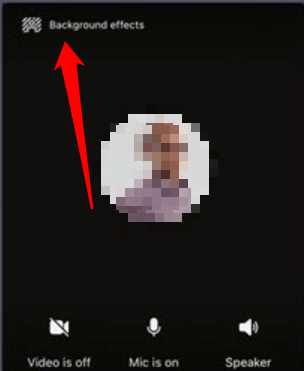
- Možnosti pozadí se zobrazí přímo pod vaším obrázkem.
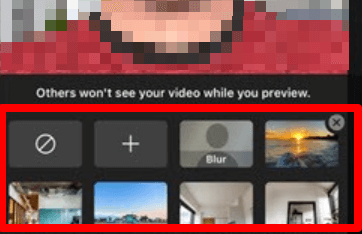
- Klepnutím na Rozostření nenápadně skryjete vše za sebou.
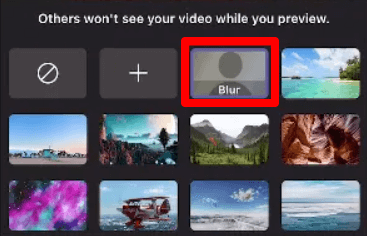
- Můžete si také vybrat jeden z dostupných obrázků.
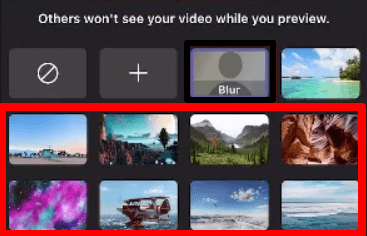
- Klepnutím na Přidat (+) nahrajete vlastní soubor obrázku PG, PNG nebo BMP ze svého zařízení.
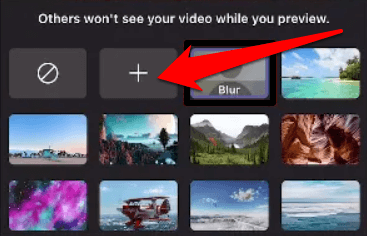
- Klepnutím na Hotovo nahoře použijete pozadí na schůzku.
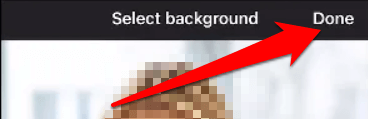
Jak změnit pozadí během schůzky
Zde je návod, jak změnit pozadí během schůzky nebo hovoru.
- Klepněte na Další možnosti v ovládacích prvcích hovoru nebo schůzky.
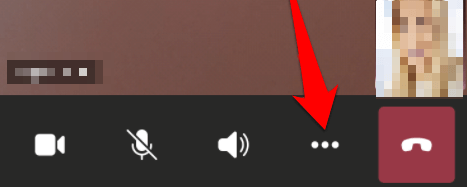
- Klepněte na Efekty pozadí a vyberte pozadí nebo nahrajte vlastní obrázek jako pozadí.
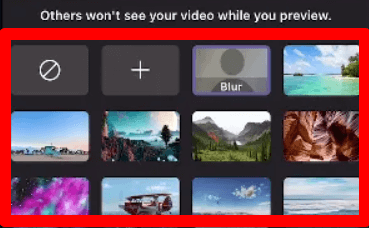
Chcete-li vypnout efekty na pozadí, stačí klepnout na ikonu bez pozadí (kruh v obdélníku), čímž virtuální pozadí odstraníte.
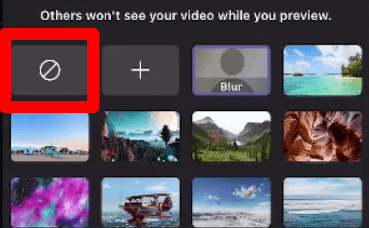
Skryjte svůj nepořádek během schůzek
Při videohovoru nebo schůzce se chcete soustředit na daný úkol, aniž byste si dělali starosti, zda ostatní účastníci uvidí nepořádek za vámi. Pomocí funkce efektů na pozadí v Teams můžete do videohovorů přidat trochu profesionality nebo trochu zábavy.